
Muchos jugadores de Elden Ring se quejan del Error al cargar datos guardados desde que se lanzó oficialmente el juego. Este error ocurre cuando los jugadores intentan cargar una partida guardada para jugar. Por lo general, si ves que se produce este error, ya no podrás cargar la partida guardada.
Este error se ha encontrado principalmente en consolas Xbox y PC, pero hay algunos casos en los que se ha encontrado este error en PlayStation 4 y Playstation 5.
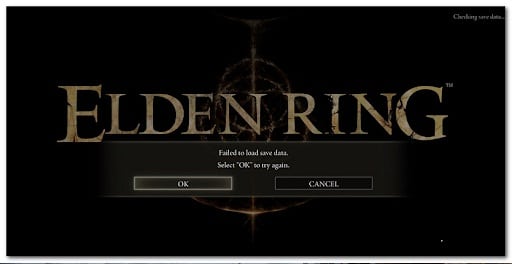
¿Qué ocasiona el error al cargar datos guardados en Elden Ring?
Después de muchos informes de jugadores que no pueden jugar el juego con sus datos guardados, hemos inspeccionado este error de cerca para ver cuáles son las causas principales. Aquí hay una lista de todos los culpables que podrían causar este problema de Elden Ring:
- Falla del motor: si tienes la suerte, verás que se produce este error debido a una falla del juego que generalmente ocurre en las consolas PC y Xbox. En caso de que los juegos guardados no estén dañados, deberías poder solucionar el problema recargando el juego y volviendo a intentar cargar tus juegos guardados hasta que funcione.
- Archivos guardados dañados: la razón principal que puede causar este error es que los archivos guardados están dañados. La razón de que esto suceda es que cerraste el juego mientras se guardaba y esto corrompió tu guardado. Si esto sucede, lo único que queda por hacer es eliminar tus guardados.
- Caché del juego corrupto: si ya no puedes cargar ningún guardado de Elden Ring, esto podría indicar algún tipo de corrupción que afecta los datos almacenados en caché del juego. En este caso, el mejor curso de acción debería ser borrar los datos almacenados en caché (dependiendo de la plataforma en la que estés jugando).
¿Cómo reparar el error al cargar datos guardados en Elden Ring?
Ahora que conoces todas las causas, aquí hay una lista de todos los métodos que lo ayudarán a solucionar este problema:
1. Vuelve a cargar el juego guardado repetidamente
Lo primero que puedes intentar antes de pasar a los métodos más técnicos es pulsar repetidamente el botón Aceptar cuando te dé el error hasta que finalmente se cargue la partida guardada. Esto puede parecer una solución tonta, pero este método se usó con éxito tanto en la consola como en la PC.
Si obtienes este error en las consolas Playstation, simplemente envía a spam al botón X y ve si la carga finalmente se completa.
En Xbox, las consolas presionan el botón A, y en PC, presionan el botón Ok o presionan Enter repetidamente.
Si tienes suerte y el problema no se debe realmente a una partida guardada corrupta, es posible que puedas cargar la partida guardada que antes activaba el «Error al cargar los datos guardados«.
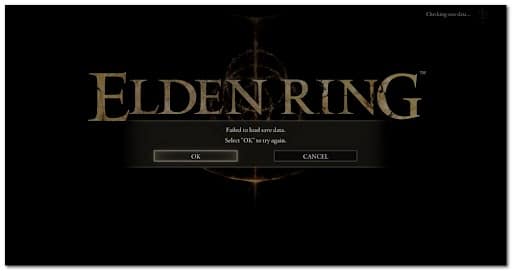
En caso de que intentes esto por un tiempo y no solucione el error en tus casos particulares, verifica el siguiente método a continuación.
2. Cierra el juego y vuelve a abrirlo (solo consolas)
Si el método de ‘fuerza bruta’ anterior no funcionó para tu caso, lo siguiente que puedes hacer, es poner a prueba lo que te explicamos aquí abajo.
En caso de que aún no hayas probado esto, intenta cerrar el juego por completo (asegúrate de que no se esté ejecutando en segundo plano) y vuelve a abrirlo.
Esta es la forma más fácil y una de las más eficientes en que los jugadores de Elden Ring han logrado corregir el error » no se pudieron cargar los datos guardados » en Elden Ring: cierra el juego y luego reinícialo.
Si el problema es causado por algún tipo de datos almacenados en caché, reiniciar el juego podría ayudarte a cargar el guardado fallido del juego.
Nota: este método resultó ser efectivo solo para jugadores de Xbox y PlayStation. También puedes probar este método en la PC, pero no hemos logrado confirmar que también funcione para esta plataforma.
Si estás jugando en consolas (Xbox o Playstation), estos son los pasos que debes seguir para hacer esto en tu consola específica:
Cierra y vuelve a abrir el juego en consolas Xbox
Las instrucciones para reabrir el juego son las mismas para Xbox One y Xbox Series S/X (ya que ambas consolas comparten el mismo sistema operativo con pequeñas diferencias).
Aquí está la guía que debe seguir:
- Presiona el botón Xbox para abrir el menú de guía de tu consola Xbox.

- Una vez que aparezca el menú de guía en tu pantalla, resalta el juego Elden Ring y presiona el botón Opciones.

- Después de que hayas hecho eso, navega donde dice Salir, luego selecciónalo para cerrar el juego.
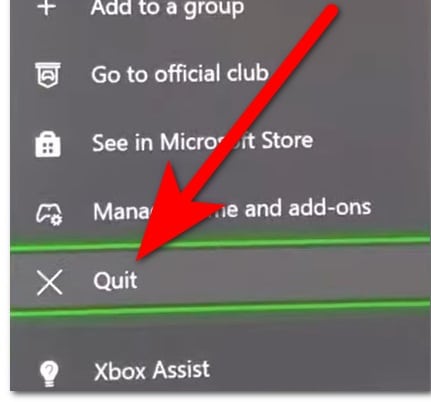
- Ahora que el juego está cerrado, ve al menú principal y vuelve a abrir el juego.
- Intenta cargar tu partida guardada de Elden Ring y comprueba si sigue apareciendo este error.
Cerrar y volver a abrir el juego en PlayStation 4
Si estás en Playstation, estos son los pasos que debes seguir para cerrar y reiniciar Elden Ring para evitar un posible problema de caché:
- Mientras encuentras este problema, mantén presionado el botón PlayStation hasta que aparezca el menú rápido en el lado izquierdo de tu pantalla.

- Una vez que aparezca el menú rápido en tu pantalla, navega hasta donde dice Cerrar aplicación, luego selecciónalo y presiona OK para cerrar el juego.
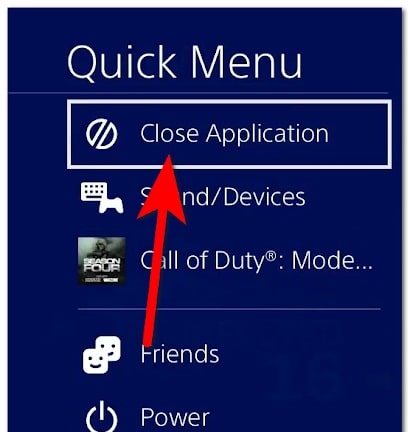
- Cuando esté cerrada la aplicación, ve al menú principal y abre de nuevo Elden Ring.
- Intenta cargar el juego guardado que estaba activando el error «Error al cargar datos guardados»
Cerrar y volver a abrir el juego en PlayStation 5
En caso de que encuentres este problema en una consola PlayStation 5, los pasos son un poco diferentes a los de la versión anterior de la consola PlayStation. Sin embargo, sigue siendo fácil de seguir.
Así es como puedes hacer esto:
- Cuando encuentres este problema, presione el botón PlayStation para abrir el menú rápido.

- Ahora debes ir a Switcher y seleccionarlo para abrir otro menú.
- Después de eso, presiona el botón X u Opciones en Elden Ring para abrir un submenú donde debes seleccionar Cerrar juego.
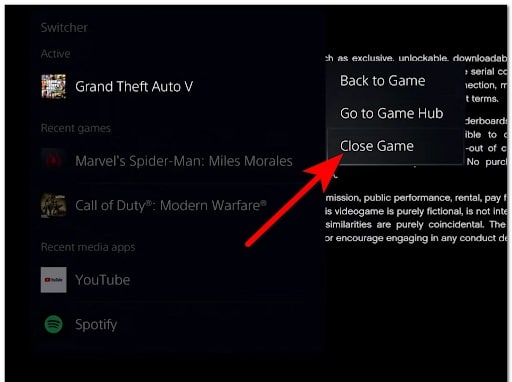
- Una vez que el juego esté cerrado, reinícialo y pruébalo para ver si aún se produce el error al cargar los datos guardados.
En caso de que este método no haya sido útil, consulta a continuación el siguiente.
3. Saca tu juego de la reanudación rápida (solo Xbox Series X/S)
Otro posible método que ha ayudado a los usuarios a corregir sus errores es eliminar el juego de la cola de reanudación rápida.
El error también puede deberse a la función de reanudación rápida que permite a los jugadores cambiar de juego sin cerrarlos. Todo lo que tienes que hacer es ir a la cola de reanudación rápida y eliminar Elden Ring de la lista.
Nota: este método solo lo pueden usar los jugadores de Xbox Series X/S porque la función de reanudación rápida solo está disponible en las consolas Xbox de última generación.
En caso de que no sepas cómo hacerlo, estos son los pasos que debe seguir:
- Presiona el botón Xbox para abrir el menú Guía.

- Navega a la sección Mis juegos y aplicaciones, luego selecciónala.
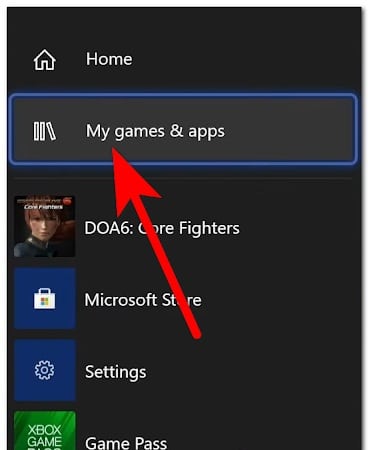
- Después de eso, verás el menú de reanudación rápida en tu pantalla. Navega y resalta el juego Elden Ring.
- Una vez que resaltes el juego, presiona el botón Opciones y selecciona donde dice Eliminar de Quick Resume.
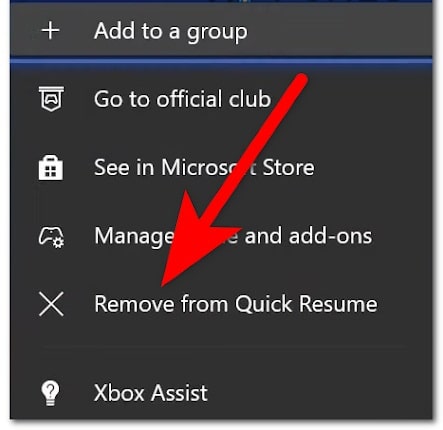
- Luego de que el juego se elimine de la cola de reanudación rápida, inicia el juego para ver si el error persiste.
- En caso de que el error al cargar los datos guardados aún aparezca en tu pantalla, verifica la siguiente solución posible a continuación.
4. Verifica la integridad de los archivos del juego (solo PC)
En caso de que encuentres este problema en tu PC, los jugadores te recomiendan que intentes verificar la integridad de los archivos del juego usando Steam.
Este proceso escaneará todos los archivos del juego en busca de archivos dañados o faltantes, y si se encuentra alguno, será reemplazado o restaurado con un equivalente saludable.
Nota: Solo puedes hacer esto si estás jugando el juego en una PC y lo compraste en Steam.
Puedes hacerlo desde la configuración de la aplicación Steam.
En caso de que no sepas cómo verificar la integridad de los archivos del juego, estos son los pasos que le mostrarán cómo hacerlo:
- Lo primero que debes hacer es abrir la aplicación Steam.
- Una vez que estés dentro de la aplicación Steam, haz clic en el botón Biblioteca para acceder a la biblioteca de todos los juegos.
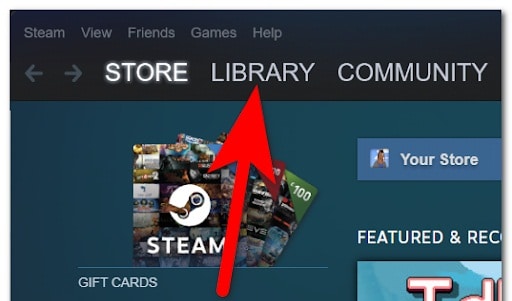
- Una vez que estés dentro de la biblioteca, haz clic derecho en Elden Ring y haz clic en Propiedades.
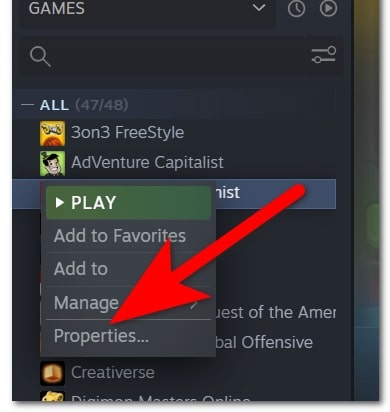
- Luego de que estés dentro de las Propiedades, ve a la sección Archivos locales y haz clic en el botón Verificar la integridad de los archivos del juego para iniciar el proceso de escaneo.
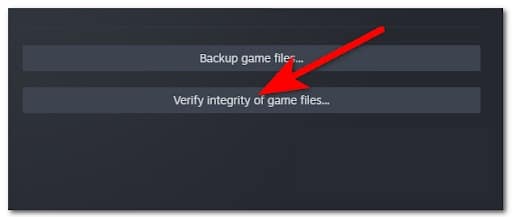
- Una vez que se complete el escaneo, los archivos perdidos o dañados que se encuentren serán reemplazados o restaurados.
- Después de eso, debes iniciar el juego y probarlo para ver si aún se produce el error al cargar los datos guardados.
Si todavía tienes prohibido jugar, ve al siguiente método a continuación.
5. Reinicia tu consola (si corresponde)
Algunos jugadores de Elden Ring también han logrado solucionar este problema reiniciando la consola. Esto parece funcionar tanto en consolas de generación anterior como de próxima generación de Playstation y Microsoft Xbox.
Después de reiniciar la consola, pudieron jugar el juego en sus guardados, sin volver a encontrar este problema.
En caso de que no sepas cómo hacerlo, aquí tienes las guías que te ayudarán a implementar un reinicio completo en todas las consolas en las que se pueda jugar a Elden Ring:
Reinicia tu consola Xbox
Esta guía es aplicable para Xbox One y Xbox Series X/S ya que el sistema operativo es el mismo.
Estos son los pasos que debe seguir:
- Asegúrate de que tu consola esté completamente encendida, luego presiona y mantén presionado el botón de encendido ubicado en tu consola, no en tu controlador. Mantén presionado ese botón durante aproximadamente 10 segundos o hasta que el LED frontal comience a parpadear y apagarse.

- Una vez que hayas hecho eso, espera un minuto para permitir que los capacitores de potencia tengan suficiente tiempo para descargarse antes de intentar iniciar tu consola nuevamente.
Nota: mientras esperas, también debes tomarte tu tiempo para desconectar físicamente el cable de alimentación de la toma de corriente.
- Después de que los condensadores de potencia estén completamente descargados, abre tu consola nuevamente.
- Una vez que tu consola se inicie nuevamente, abre Elden Ring para ver si el error aún aparece.
Reinicia por completo tu consola PlayStation 4
En caso de que sea un usuario de la consola PlayStation 4 y encuentres este error en Elden Ring, estos son los pasos que debe seguir:
- Cuando tu consola esté encendida, mantén presionado el botón de encendido de tu consola hasta que escuches que los ventiladores de la consola se apagan.

- Después de que tu consola esté completamente apagada y no haya ningún sonido proveniente de la consola, desenchufa el cable de alimentación del tomacorriente y espera al menos un minuto para permitir que los capacitores de energía se descarguen.
- Una vez que pase el tiempo necesario, vuelve a enchufar la alimentación en el tomacorriente y luego reinicia la consola nuevamente.
- Luego de que la consola esté completamente encendida, inicia Elden Ring para ver si el problema ya está solucionado.
Reinicia por completo tu consola PlayStation 5
Los pasos para reiniciar tu consola PlayStation 5 son un poco diferentes de los pasos para la versión anterior de esta consola, pero aun así son fáciles de seguir.
Aquí están los pasos:
- Mientras la consola está encendida, mantén presionado el botón de encendido de la consola hasta que ya no escuche el ventilador dentro de la consola.

Nota: debes asegurarte de presionar y mantener presionado el botón, ya que si solo lo presiona brevemente, se activará un ciclo de suspensión.
- Espera hasta que la luz de encendido deje de parpadear. Después de eso, retira el cable de alimentación de la toma de corriente y espera al menos 20 segundos para que los condensadores de alimentación se drenen solos.
- Después de que termine el período necesario, vuelve a enchufar el cable de alimentación dentro del tomacorriente y vuelve a encender la consola.
- Una vez que la PlayStation 5 esté completamente encendida, inicia Elder Ring para ver si se solucionó el problema.
En caso de que este problema siga ocurriendo, consulta a continuación el siguiente método.
6. Ponte en contacto con el soporte del juego
Una última cosa que puedes intentar antes de eliminar tus archivos guardados es intentar comunicarse con el soporte del juego y ver si el equipo de soporte puede ayudarlo con este error.
Para hacer esto, debe ir a la página de soporte oficial de Bandai e iniciar sesión con tus credenciales. Después de eso, haz clic en el botón amarillo en la esquina superior derecha que dice Enviar una solicitud.
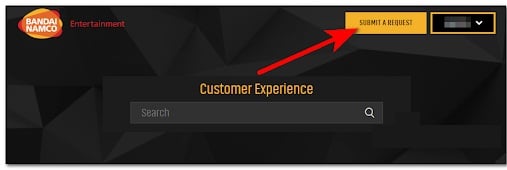
- Una vez que hayas hecho eso, envía una solicitud con el error específico. Después de completar todos los temas solicitados, haz clic en Enviar.
- Cuando hayas terminado con eso, espera hasta que reciba una respuesta del equipo de soporte de Bandai.
En caso de que ninguno de estos métodos haya solucionado el error «Error al cargar datos guardados» en Elden Ring, pasa al siguiente método a continuación.
7. Elimina tus guardados
En caso de que ninguno de los métodos anteriores haya solucionado tu problema de Elden Ring, lo último que queda por hacer es eliminar tus guardados corruptos.
Tus guardados pueden corromperse o dañarse porque accidentalmente cerraste el juego mientras se guardaba. Entonces, en caso de que tus guardados se hayan dañado, lo único que puedes hacer es eliminarlos y jugar el juego en un nuevo guardado.
Nota: este método funcionará para usuarios de PC, así como para usuarios de Xbox y PlayStation. Evita este método a menos que todo lo demás te haya fallado.
Aquí están las guías que le mostrarán cómo eliminar los archivos guardados en tu plataforma específica:
Elimina tus guardados en Xbox
El proceso de eliminación de los archivos guardados es el mismo para Xbox One y Xbox Series X/S, ya que las dos consolas comparten el mismo sistema operativo.
Estos son los pasos que debe seguir:
- Abre el menú de la guía presionando el botón Xbox.

- Después de eso, selecciona el menú Mis juegos y aplicaciones y haz clic en Ver todo para abrir el menú correctamente.
- Ahora, a través de la lista de juegos, busca y resalta Elden Ring, luego presiona el botón Opciones y selecciona Administrar juego y complementos.
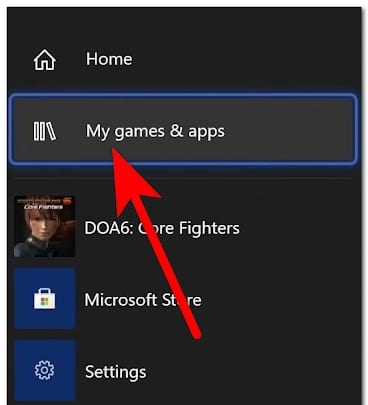
- Después de eso, desplázate hacia abajo hasta la sección Datos guardados y asegúrate de eliminar tu guardado de todas partes (almacenamiento local y nube).
- Una vez que hayas hecho eso, puedes comenzar el juego desde el principio sin volver a encontrar este problema.
Elimina tus guardados de PlayStation 4
En caso de que no sepas cómo eliminar los archivos guardados de tu consola PlayStation 4, estos son los pasos que debes seguir:
- Ve al menú principal de tu consola PlayStation 4, luego navega por la barra superior hasta llegar a Configuración y selecciónalo.
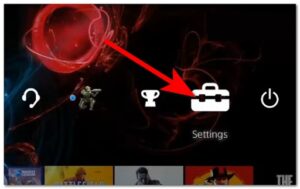
- Dentro de Configuración, desplázate hacia abajo hasta que veas Administración de datos guardados de la aplicación, luego selecciónalo y accede a Datos guardados en el almacenamiento del sistema. Una vez que hayas hecho eso, haz clic en Eliminar.
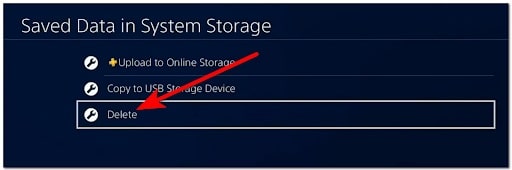
- Después de eso, ve a Elden Ring y selecciónalo, luego selecciona el guardado corrupto y asegúrate de eliminarlo.
- Luego de eliminar los datos guardados ubicados en el almacenamiento de tu sistema, asegúrate de repetir el proceso exacto con los datos guardados en tu almacenamiento en línea.
- Una vez que hayas hecho eso, inicia el juego y crea un nuevo guardado para poder volver a jugar.
Elimina tus guardados de PlayStation 5
Los pasos que debes seguir para eliminar los archivos guardados de tu consola PlayStation 5 son un poco diferentes de la versión anterior de la consola de Sony.
Aquí está la guía que debes seguir:
- Ve al menú principal de tu consola PlayStation 5 y luego ve a Configuración.
- Una vez que estés dentro de la Configuración, ve a la sección Datos guardados y Configuración del juego/aplicación, luego selecciona la sección Datos guardados (PS5) y accede al Almacenamiento de la consola.
- Luego de que hayas hecho eso, selecciona los guardados de Elden Ring y asegúrate de eliminarlos.
- Cuando hayas terminado con eso, repite el proceso con Cloud Storage y elimínalo.
- Luego de que logres terminar con eso también, puedes iniciar el juego para crear un nuevo guardado.
Eliminar los archivos guardados de la PC
No hay un botón explícito que te permita eliminar los archivos guardados en la PC, por lo que tendrás que hacerlo manualmente.
Estos son los sencillos pasos sobre cómo eliminar tus archivos guardados de Elden Ring de tu PC:
- Presiona la tecla de Windows + R para abrir un cuadro de diálogo Ejecutar y escribe dentro de la barra de búsqueda el comando %appdata% para que se pueda abrir la carpeta AppData.
- Una vez que estés dentro de la carpeta AppData, ve a la carpeta EldenRing.
- Después de eso, accede a la subcarpeta que se encuentra dentro de la carpeta principal de EldenRing.
- Luego busca el archivo que termina en ‘ sl2 ‘ y asegúrate de eliminarlo.
Una vez que hayas hecho eso, cierra el Explorador de archivos e inicia el juego para crear un nuevo guardado y para ver si el problema de falla al cargar los datos guardados aún aparecerá.
Me llamo Javier Chirinos y soy un apasionado de la tecnología. Desde que tengo uso de razón me aficioné a los ordenadores y los videojuegos y esa afición terminó en un trabajo.
Llevo más de 15 años publicando sobre tecnología y gadgets en Internet, especialmente en mundobytes.com
También soy experto en comunicación y marketing online y tengo conocimientos en desarrollo en WordPress.
Los comentarios están cerrados.